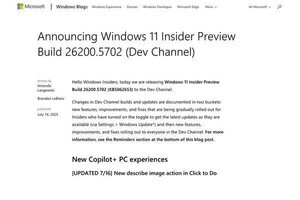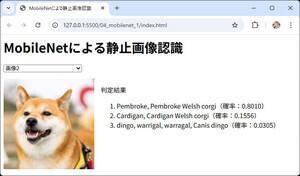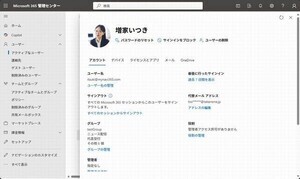Windowsサーバの負荷状況を監視する手段としては、第84回で取り上げた[タスクマネージャ]や[リソースモニタ]、[パフォーマンスモニタ]と辺りがポピュラーである。
しかし、これらはいずれも負荷状況を定量的に確認できるものの、いちいち目で見て確認しなければならない難点がある。常にサーバに人を張り付けておける余裕がある場面は、そうそうないだろう。また、得られたデータを記録を残すのも難しい。いちいち画面をキャプチャするわけにも行かない。
そこで今回は、Windows Server 2008で登場したデータコレクタセットについて取り上げる。ちょっと乱暴な言い方をすればが、指定したタイミングで情報を収拾・記録するリソースモニタとでも表現できる機能だ。収集できるデータの幅が広い点にも注目したい。
データコレクタセットの設定
データコレクタセットを利用するには、まず設定を登録する必要がある。使用するのは[パフォーマンス]管理ツールだ。
(1)[パフォーマンス]管理ツールを起動する。
(2)左側のツリー画面で、[データコレクターセット]-[ユーザー定義]を展開する。続いて、[操作]-[新規作成]-[データコレクターセット]、あるいは右クリックメニューで[新規作成]-[データコレクターセット]を選択する。
(3)ここから先は、ウィザード形式で作業を進める。最初に、作成するデータコレクタセットの名前を指定する。同じ画面で、テンプレートを使って作成するか、手作業で作成するかを指定する。ここではテンプレートを使用することとして話を進める。手作業での作成を指示した場合、調査するカウンタ項目やレジストリ項目を個別に指定できるので、特定の項目だけを狙い撃ちにして調査したい場合に活用したい。
(4)次の画面で、使用するテンプレートを選択する。初期状態では[Basic][System Diagnostics][System Performance]の3種類がある(ユーザーが作成したデータコレクタセットをテンプレートに追加して再利用することもできる)。ここで[完了]をクリックすると、以後の設定を既定値のままとしてバイパスする(以後の画面についても同様)。
(5)[次へ]をクリックすると、次の画面でレポートの保存場所を指定する。既定値は「%systemdrive%\PerfLogs\Admin\<先に指定した名前>」である。
(6)[次へ]をクリックすると、次の画面で資格情報を指定する。ここで任意のユーザーを指定することができるが、普通は管理者権限があるユーザーがログオンしているはずだから、そのままでよいだろう。
(7)[完了]をクリックすると、データコレクタセットを作成する。
データコレクタセットの設定変更など
作成したデータコレクタセットを選択した状態で、[操作]メニュー、あるいは右クリックメニューを用いることで、実行やプロパティの確認・変更などが可能だ。[テンプレートの保存]を選択すると、ユーザーが作成したデータコレクタセットをテンプレートとして再利用することもできる。
[プロパティ]を選択すると表示するダイアログには6枚のタブがあり、それぞれ以下のような意味がある。
全般→説明文、キーワード、資格情報の確認/変更を行う。
ディレクトリ→レポートの保存場所や、実行するたびに作成するサブディレクトリの名前付け規則などを指定する。既定値ではコンピュータメイト日付を組み合わせている。
セキュリティ→データコレクタセットに対するアクセス権を管理する。設定の要領はファイルやフォルダのアクセス権設定画面と同じである。
スケジュール→データコレクタセットを定期的に自動実行する際に使用する。初期状態では一覧は空白だが、[追加]をクリックすると表示するダイアログでスケジュールの指定が可能だ。
停止条件→データコレクタセットが動作を開始した後で、今度は動作を停止するための条件を指定する。時間単位の指定に加えて、サイズ上限を指定することもできる。停止条件を何も指定しないと、明示的に停止を指示するまで延々と記録を続けるので注意が必要だ。
タスク→データコレクタセットが動作を停止した際に実行するタスクを指定する。
データコレクタセットの実行と結果表示
こうして作成したデータコレクタセットに対して、前述の[操作]メニュー、あるいは右クリックメニューで[開始]を選択すると、動作を開始する。それによってまとめられたレポートは、ツリー画面で[レポート]-[ユーザー定義]-[<データコレクタセットの名前>]以下に、前述したサブディレクトリの命名規則に基づいて作られたサブディレクトリを列挙する形で現れる。既定値ではサブディレクトリ名は日付・時刻で構成するため、重複は発生しないはずである。
以下に、データコレクタセットが作成したレポートの例を示す。テンプレートには[System Performance]を使用している。グレー背景の見出し部分は、それぞれ右端に[▲][▼]を表示しており、それをクリックすることで展開と折り畳みが可能だ。